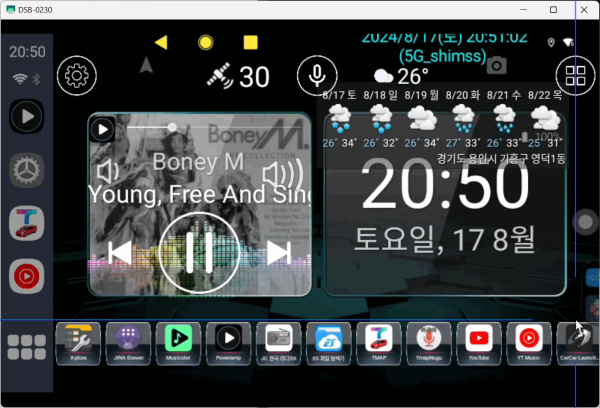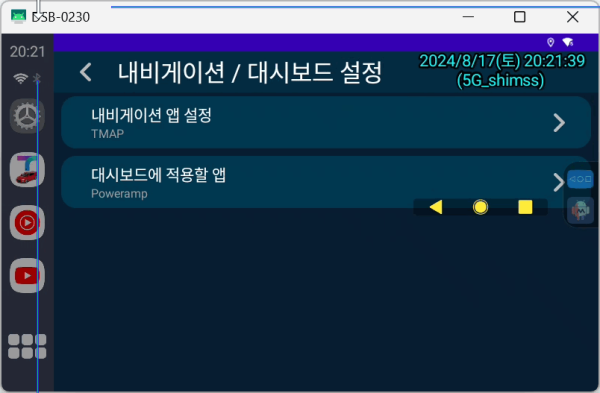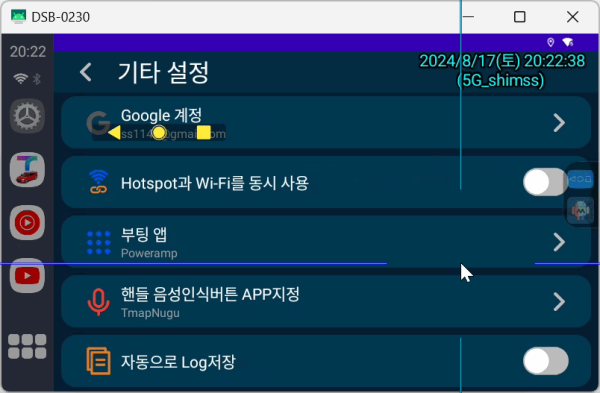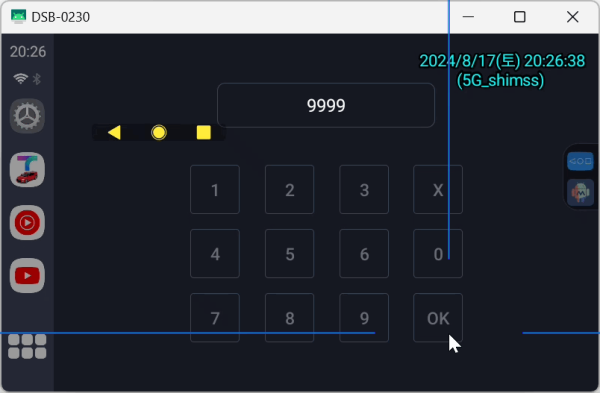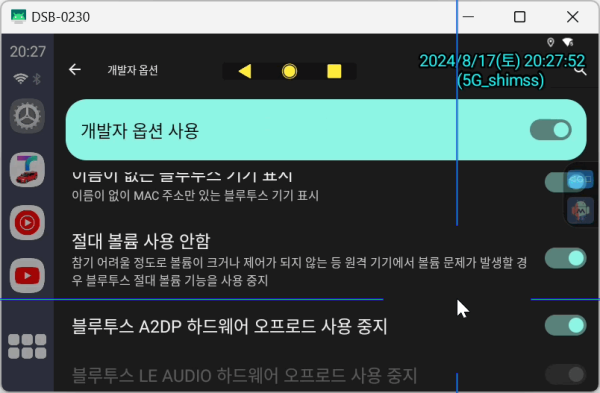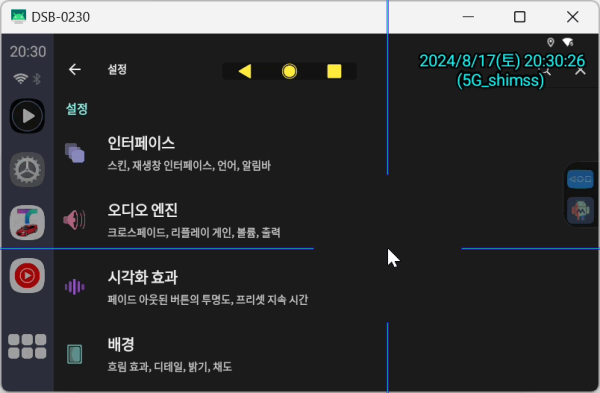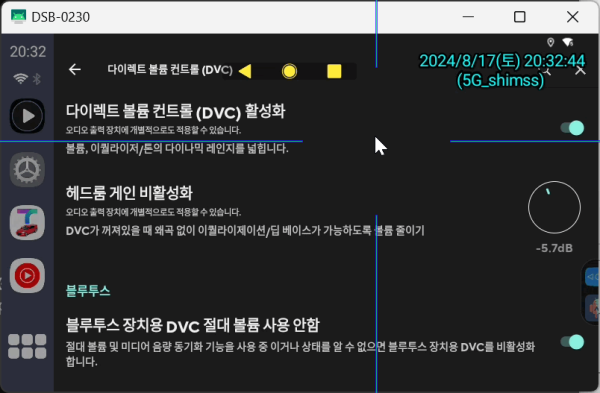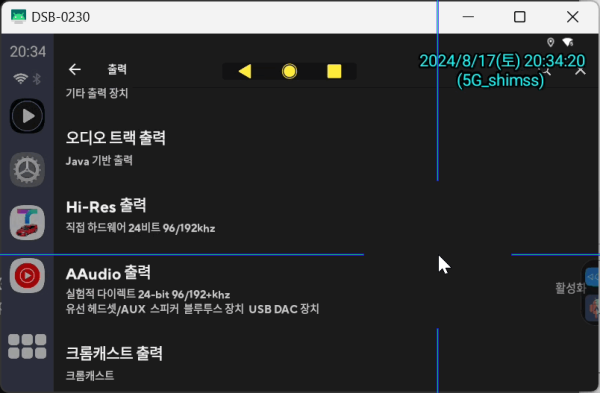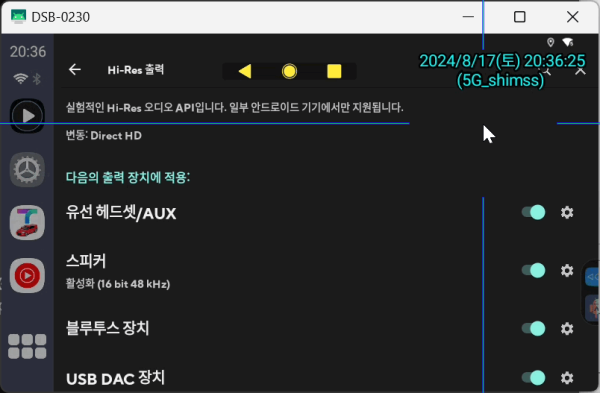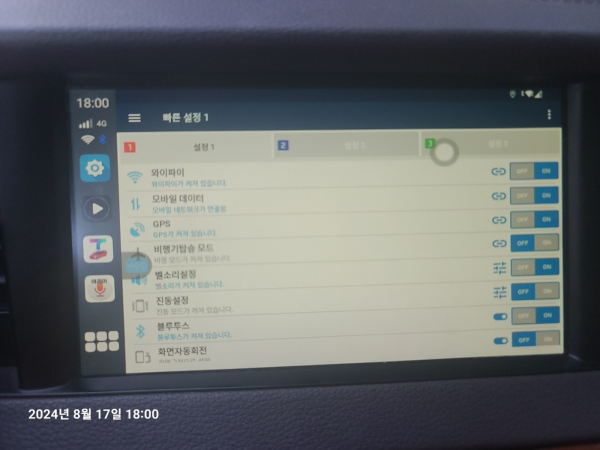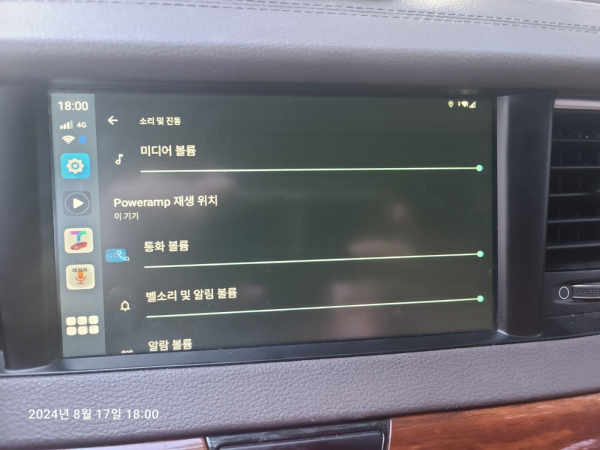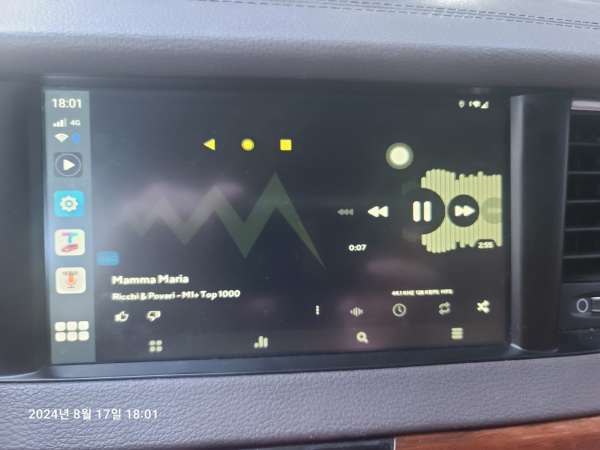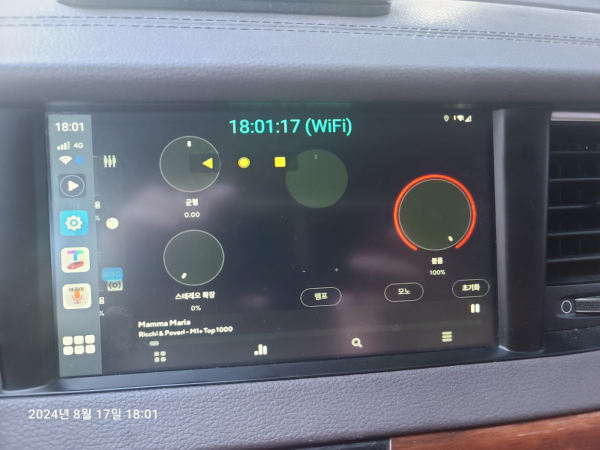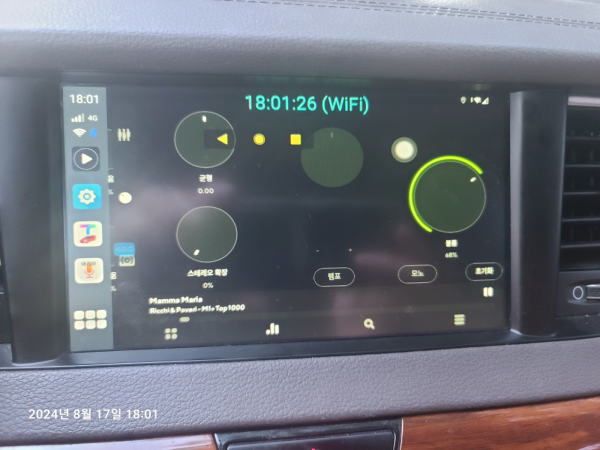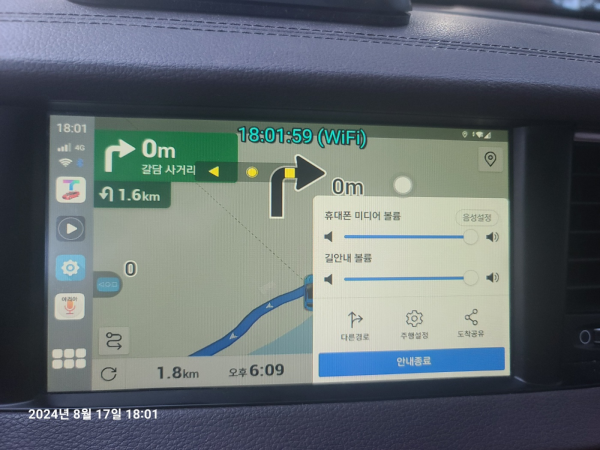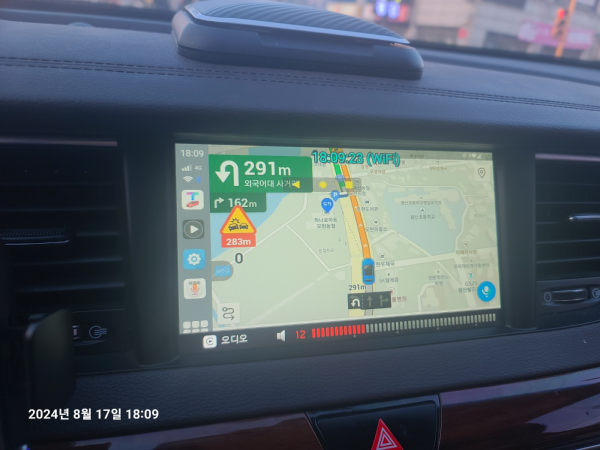● carlinkit t-box의 Tmap 내비 볼륨 조정과 poweramp 의 볼름 조정 사용 방법
본문
● carlinkit t-box의 Tmap 내비 볼륨 조정과 poweramp 의 볼름 조정 사용 방법
tmap의 볼륨을 조정을 poweramp로 볼륨을 줄이는 방법으로가 최선의 선택인것 같습니다
제가 이번 여름 휴가 여행 차량 운전하면서 tmap의 안내 볼륨을 들을수 있는방법은 poweramp를 사용하는 방법입니다
유료앱이지만 저렴한 구입으로 카링킷 사용자는 필수 앱으로 추천 드립니다.
<사용 조건>
1) carlinkit UHD660 ( 최신펨웨어 24년 7/23자)
2) 설정앱 > 네비게이션 > tmap
3) 설정앱> 부팅 앱 > poweramp
4) 홈런처> car런처
5)tmap사용 > 전체 화면으로 사용
6) poweramp 유료 구입 추천 합니다
<동작문제및 조정내용>
동작: poweramp로 mp3뮤직 플레이 자동실행 와 tmap 안내 동작
문제: tmap 안내 볼륨의 소리가 작거나 크서 tmap의 안내를 알수 없다
1차조정: tmap의 안내 볼륨은 max에서 자동차 오디오로 조정하여 들을수 있게 한다
2차조정: powermap의 뮤직 볼륨을 작게 조정
3차조정: tmap 아리아 음성 으로 동작 후 자동차 카오디오 볼륨으로 적절히 조정 한다
4차조정: 카오디오 볼륨으로 mp3 미디어볼륨 과 tmap의 볼륨을 확인 조정
5차조정: poweramp 볼륨으로 조정후 미디어 mp3볼륨을 적절히 조정 합니다
<설정앱1>
<설정앱2>
개발자 옵션 상태 > 개발자설정 >9999
개발자 옵션 상태 > 개발자설정 >9999> 절대볼륨,,,,과,,,A2DP,,,를 on
<poweramp 설정>
flac 파일 사용시
<조정 방법>
기본 미디어볼륨은 벨소리 부분> 소리및 진동 에서 조정 ( 스마트 빠른설정앱으로 조정 사례)
소리및 진동> 미디어 볼륨 와 통화볼륨,벨소리 알림볼륨,알림 볼륨 max확인
<poweramp에서 미디어볼륨 조정>
==>하단 2번째 아이콘 진입
==> 좌측 2번째 아이콘 볼륨으로 진입
==> 볼륨을 70% 정도 조정 합니다
==> tmap의 길안내 동작후 볼륨을 확인 한다(max상태)
==> 요약
1) 아리아 호출후 tmap의 안내시 > 차량 카오디오 볼륨을 max로 한후
2) mp3의 poweramp 백그라운드로 동작하고 tmap의 상태에서
3) 카오디오 볼륨으로 전체 볼륨을 적절히 조정 합니다.
4) 뮤직이 작으면 poweramp로 볼륨을 조정후 다시 카오디오로 조정합니다.
☞ https://11q.kr 에 등록된 자료 입니다. ♠ 정보찾아 공유 드리며 출처는 링크 참조 바랍니다♠
관련자료
-
링크
-
이전
-
다음작성일 2024.08.07 19:33